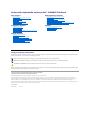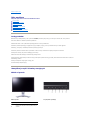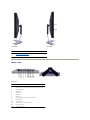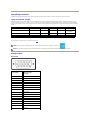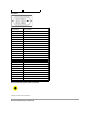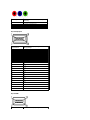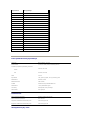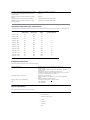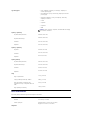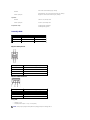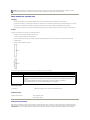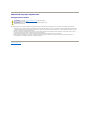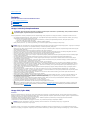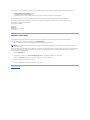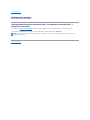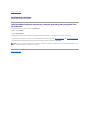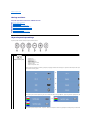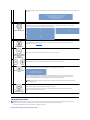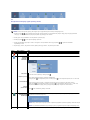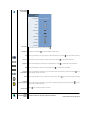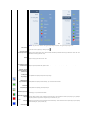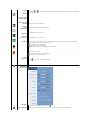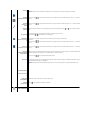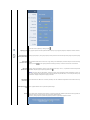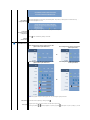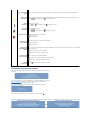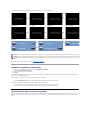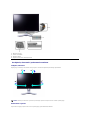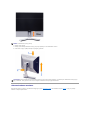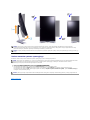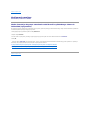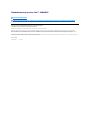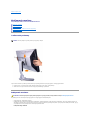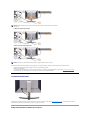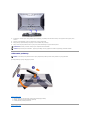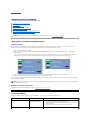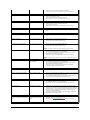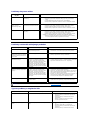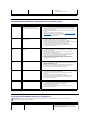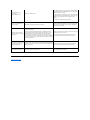Podręcznik użytkownikamonitoraDell™2408WFPFlatPanel
Uwagi, Przestrogi i Ostrzeżenia
Niektórefragmentytekstuniniejszejinstrukcjimogąbyćpoprzedzone ikonąoraz wydrukowane wytłuszczonymi literami lub kursywą. Tymi blokami sąuwagi,
przestrogi i ostrzeżenia; sąone stosowane w następującysposób:
Niektóreostrzeżenia mogąpojawiaćsięw innej formie bez towarzyszących im ikon. W takich przypadkach określonysposóbprezentacjiostrzeżenia wynika z
nakazówprzepisówprawawydanychprzezodpowiedniewładze.
Informacje zawarte w niniejszym dokumencie moga ulec zmianie bez uprzedzenia.
©2007Dell™ComputerCorporation.Wszystkieprawazastrzezone.
PowielaniewjakiejkolwiekformiebezpisemnejzgodyfirmyDell™Inc.jestsurowozabronione.
Znaki towarowe używane w tekście: Dell, logo DELL jest znakiem towarowym firmy Dell Inc.; Microsoft i Windows - zarejestrowane znaki towarowe oraz znaki towarowe firmy
Microsoft Corporation w Stanach Zjednoczonych i/lub innych krajach. ENERGY STAR jest zarejestrowanym znakiem U.S. Environmental Protection Agency (Amerykańska Agencja
Ochrony Środowiska). Jako partner ENERGY STAR, firma Dell Inc. zdecydowała, że produkt będzie spełniałwytyczne ENERGY STAR w zakresie wydajności energetycznej.
Wniniejszymdokumenciemogabycstosowaneznakitowaroweinazwyfirmowewodniesieniudofirmlubproduktówbedacychichwlasnoscia.DellInc.nieposiadazadnychpraw
wlasnoscidoinnycinnehznakówtowarowychinazwfirmowychpozawlasnymi.
Model 2408WFP
Grudzień2007r.Wer.A00
Opis monitora
Cechy produktu
Identyfikacja części i klawiszy sterujących
Specyfikacje monitora
Interfejs USB
Dane techniczne czytnika kart
Funkcja Plug and Play
Wskazówkidotyczące użytkowania
Konfiguracja monitora
Podlaczanie podstawy
Podłączanie monitora
Rozmieszczenie kabli
Podłączanie panela Soundbar do monitora (opcjonalny)
Odlaczanie podstawy
Obsługa monitora
Używanie panela przedniego
Używanie OSD
Ustawianie optymalnej rozdzielczości
Używanie panela Dell Soundbar (opcjonalny)
Pochylanie, obracanie i podnoszenie monitora
Obracanie ekranu monitora
Zmiana ustawien systemu operacyjnego
Rozwiazywanieproblemów
Wykrywanie i usuwanie usterek monitora
Typowe problemy
Problemy dotyczace wideo
Problemy swoiste dla niniejszego produktu
Typowe problemy z magistrala USB
RozwiazywanieproblemówzsystememDell™Soundbar(opcja)
Rozwiązywanieproblemówdotyczących czytnika kart
Zalacznik
Uwaga: Instrukcje bezpieczeństwa
Uwaga FCC (Tylko USA)
KontaktzfirmaDell™
UWAGA: Zawiera ważnąinformacjępozwalającąlepiej wykorzystywaćmożliwości systemu komputerowego.
PRZESTROGA: PRZESTROGA wskazuje ryzyko uszkodzenia sprzętu lub utraty danych oraz informuje, jak unikaćtakiego problemu.
OSTRZEŻENIE: OSTRZEŻENIE sygnalizuje możliwośćuszkodzenia własności, obrażeńciała lub śmierci.

PowrótdoSpisutresci
Opis monitora
Podręcznik użytkownika monitora Dell 2408WFP Flat Panel
Cechy produktu
Części i klawisze sterujące
Specyfikacja monitora
Interfejs USB
Dane techniczne czytnika kart
Funkcja Plug and Play
Wskazówkidotyczące użytkowania
Cechy produktu
Płaskoekranowy ciekłokrystaliczny (LCD) wyświetlacz 2408WFP posiada aktywnąmatrycęoraz tranzystor thin-film (TFT). Cechy monitora:
■ 24-calowa (609.6 mm) widzialna przestrzeńwyświetlania.
■ Rozdzielczość1920 x 1200 z pełnoekranowąobsługąobrazówoniższej rozdzielczości.
■ Szeroki kąt widzenia pozwalający na oglądanie w pozycji siedzącej i stojącej, oraz na przemieszczanie sięw trakcie oglądania.
■ Obrotowy, przechyłowy z możliwościąustawienia pionowego wysunięcia.
■ Usuwalna podstawa montażowa VESA i przesuwalne o 100 mm otwory montażowe dla większej elastyczności mocowania.
■FunkcjaPludandPlay,dlasystemówobsługujących te funkcje.
■ Menu ekranowe (OSD) ułatwiające ustawienie optymalnego obrazu.
■ Oprogramowanie i dokumentacja umieszczona na płycie CD łącznie z plikiem informacyjnym (INF), plikiem dostosowania koloru obrazu (ICM) oraz
dokumentacjąproduktu.
■ Funkcja oszczędzania energii zgodna z Energy Star.
■ Gniazdo blokady zabezpieczającej.
Identyfikacja części i klawiszy sterujących
Widok od przodu
Widok od przodu
Przyciski panala przedniego
Etykieta
Opis
1
Wybórźródła sygnału wejściowego
2
WybórtrybuPIP(obrazwobrazie)/PBP(obrazpo
obrazie)

Widok od tyłu
Widok z tyłuWidokztyłu ze stojakiem monitora
Widok z boku
3
Menu OSD/Wybierz
4
Przycisk Brightness & Contrast (Jasnośći
Kontrast)/Wdół(-)
5
Przycisk Auto-adjust (Automatyczna regulacja)/W
górę(+)
6
Przycisk zasilania (z lampkąwskaźnika zasilania)
Etykieta
Opis/Zastosowanie
1
Otwory montażowe systemu VESA
(100mm)
(Pod zamocowanąpłytąpodstawy)
Wykorzystaćdo zamocowania monitora.
2
Etykiety złączy
Wskazująpołożenia i rodzaje złączy.
3
Etykieta kodu kreskowego numeru seryjnego
Powołaćsięna tęetykietęw razie konieczności
skontaktowania sięz działem pomocy technicznej
firmy Dell.
4
Gniazdo blokady zabezpieczającej
Użyj blokady w tym gnieździe do zabezpieczenia
monitora.
5
Przyciski uwalniające podstawę
Naciśnij, aby zwolnićstojak z monitora.
6
Etykieta kwalifikacji prawnych
Lista potwierdzeńzgodności z przepisami prawa.
7
Wsporniki montażowe zestawu głośnikowego
Dell Soundbar
Służądo zamocowania opcjonalnego zestawu Dell
Soundbar.
8
Przycisk blokowania/zwalniania
Pchnijmonitorwdół, naciśnij przycisk w celu
odblokowania monitora, a następnie podnieś
monitor na żądanąwysokość.
9
Otwórzdoukładania kabli
Pomaga zorganizowaćułożenie kabli poprzez
umieszczenie ich w uchwycie.

Widok z dołu
Widok z dołu
Prawastrona
Lewa strona
Etykieta
Opis
1
Czytnikkart:wceluuzyskaniaszczegółowych informacji zapoznaj sięz
Dane techniczne czytnika kart
2
Porty USB typu downstream
Etykieta
Opis
1
Złącze przewodu zasilania prądem zmiennym AC
2
Złącze zasilania prądem stałym dla zestawu głośnikowego Dell™
3
ZłączeDisplayPort
4
Złącze HDMI
5
DVI Złącze -1
6
DVI Złącze -2
7
Zlacze VGA
8
Zlacze zespolonego sygnalu wideo (Composite)
9
Wyjście Audio
10
Zlacze S-Video
11
Złącza komponentowego sygnału wizji
12
USB pod prąd port
13
USBwdółrzeki porty

Specyfikacja monitora
Poniższasekcjapodajeinformacjenatemattrybówzarządzania energiąorazzastosowaniawmonitorzewtyczekdlaróżnego typu złączy.
Tryby zarządzania energią
Jeśli posiadasz kartęzgodnąz VESA DPMS, lub gdy zainstalowane jest na Twoim komputerze oprogramowanie, monitor automatycznie redukuje zużycie
energii w momencie, gdy nie jest on używany. Jest to oznakowane jako Power Save Mode* (Tryb Oszczędzania Energii). Jeśli komputer wykryje klawiaturę,
mysz lub inne urządzenie, monitor automatycznie "obudzi się". Poniższa tabela przedstawia zużycie energii wraz z sygnalizacjąautomatycznej oszczędności
energii:
Aktywuj komputer i obudźmonitor, by otrzymaćdostęp do OSD.
Rodzajestyków
Złącze VGA
Tryby VESA
Synchronizacja
pozioma
Synchronizacja
pionowa
Video
Wskaźnik
napięcia
Zużycie energii
Działanie normalne
Aktywny
Aktywny
Aktywny
Zielony
110 W (maks.)*
57 W (standard)**
Tryb wyłączonej aktywności
Nieaktywny
Nieaktywny
Pusty
Światło żółte
Mniej niż2 W
Wyłączony
-
-
-
Wyłączony
Mniej niż1 W
*Audio+USB
** Brak audio + USB
UWAGA:Monitor jest zgodny z ENERGY STAR®, jakrównieżz systemem zarządzania energiąTCO '99/TCO '03.
UWAGA: Zerowe zużycie energii w pozycji OFF (wyłączony) może byćosiągnięte jedynie przez odłączenie kabla głównegoodmonitora.
Numer
wyprowadzenia
15-pinowakoncówka
podłączonego kabla
sygnałowego
1
Video-Czerwony
2
Video-Zielony
3
Video-Niebieski
4
Masa
5
Autotest
6
Masa-czerwony
7
Masa-zielony
8
Masa-niebieski
9
Komputer 5V/3.3V
10
Synchronizacja masy
11
Masa
12
Dane DDC
13
Synchronizacja pozioma
14
Synchronizacja pionowa
15
Zegar DDC

Złącze DVI
Zlacze zespolonego sygnalu wideo (Composite)
LUMINANCJA KOMPOZYTOWE CHROMINANCJA
Złącza komponentowego sygnału wizji
Numer
wyprowadzenia
24-pinowakoncówkapodłączonego
kabla sygnałowego
1
TMDS RX2-
2
TMDS RX2+
3
Masa TMDS
4
Brak sygnału
5
Brak sygnału
6
Zegar DDC
7
Dane DDC
8
Brak sygnału
9
TMDS RX1-
10
TMDS RX1+
11
Masa TMDS
12
Brak sygnału
13
Brak sygnału
14
Zasilanie +5V/+3.3V
15
Autotest
16
Wykrywanie podłączenia w trakcie
pracy
17
TMDS RX0-
18
TMDS RX0+
19
Masa TMDS
20
Brak sygnału
21
Brak sygnału
22
Masa TMDS
23
Zegar +TMDS
24
Zegar -TMDS

ZłączeDisplayPort
Złącze HDMI
Numer wyprowadzenia
3-pinowakoncówkakablawideo(Kabelniejest
dostarczany)
1
Y (Sygnałluminancji)
2
Pb (Kolorowy sygnałróżnicowy )
3
Pr (Kolorowy sygnałróżnicowy )
Numer
wyprowadzenia
20-pinowa końcówkapodłączonego
kabla sygnałowego
1
ML0(p)
2
GND
3
ML0(n)
4
ML1(p)
5
GND
6
ML1(n)
7
ML2(p)
8
GND
9
ML2(n)
10
ML3(p)
11
GND
12
ML3(n)
13
GND
14
GND
15
AUX(p)
16
GND
17
AUX(n)
18
HPD
19
Re-PWR
20
PWR
Numer
20-pinowa końcówkapodłączonego

wyprowadzenia
kabla sygnałowego
1
TMDS DATA 2+
2
TMDS DATA 2 SHIELD
3
TMDS DATA 2-
4
TMDS DATA 1+
5
TMDS DATA 1 SHIELD
6
TMDS DATA 1-
7
TMDS DATA 0+
8
TMDS DATA 0 SHIELD
9
TMDS DATA 0-
10
TMDS CLOCK
11
TMDS CLOCK SHIELD
12
TMDS CLOCK-
13
Brak sygnału
14
Brak sygnału
15
DDC CLOCK (SDA)
16
DDC DATA (SDA)
17
UZIEMNIENIE
18
+5V POWER
19
HOT PLUG DETECT
Panel płaskoekranowy Specifikacja
Typ ekranu
Matryca aktywna - TFT LCD
Rozmiar ekranu
24 cala (24-calowa przekątna widzianego obrazu)
Ustawienie początkowe wyświetlanej przestrzeni:
Poziom
518.4 mm (20.4 cala)
Pion
325.6 mm (12.8 cala)
Piksel
0.27 mm
Kąt widzenia
178°(wpionie)typowo,178°(wpoziomie)typowo
Podświetlanie
400 cd/m ²(stand.)
Wskaźnik kontrastu
1300:1 (stand.)
Powłoka
Twarda warstwa przeciwodblaskowa 3H
Podświetlenie
7 CCFL podświetlanie typu-U
Czas reakcji
Przeciętnie 6m (Szary do szarego)
Gamakolorów
102% typowych
Rozdzielczość
Zakres skanowania poziomego
30 kHz do 83 kHz (automatyczna)
Zakres skanowania pionowego
56Hzdo75Hz
Optymalna rozdzielczośćustawiona fabrycznie
1920x 1200 przy 60 Hz
Najwyższa rozdzielczośćustawiona fabrycznie
1920x 1200 przy 60 Hz
Obsługiwane tryby video

Możliwości wyświetlania wideo (odtwarzanie sygnału DVI)
480p/576p/720p/1080p (obsługa HDCP)
Możliwości wyświetlania wideo(odtwarzanie sygnału
kompozytowego)
NTSC/PAL
Możliwości wyświetlania wideo (odtwarzanie sygnału S-
Video)
NTSC/PAL
Możliwości wyświetlania wideo (odtwarzanie HDMI)
480i/480p/576i/576p/720p/1080i/1080p
Możliwości wyświetlania wideo (odtwarzanie sygnału
komponentowego)
480i/480p/576i/576p/720p/1080i/1080p
Ustawione fabrycznie tryby wyświetlania
FirmaDellgwarantujeprawidlowyrozmiariwycentrowanieobrazudlawszystkichfabrycznychtrybówwymienionychwponiższej tabeli.
Tryb wyświetlania
Częstotliwość
pozioma (kHz)
Częstotliwość
pionowa (Hz)
Zegar pikseli
(MHz)
Polaryzacja
(Pozioma/Pionowa)
VGA 720 x 400
31.5
70.1
28.3
-/+
VGA 640 x 480
31.5
59.9
25.2
-/-
VESA 640 x 480
37.5
75.0
31.5
-/-
VESA 800 x 600
37.9
60.3
40.0
+/+
VESA 800 x 600
46.9
75.0
49.5
+/+
VESA 1024 x 768
48.4
60.0
65.0
-/-
VESA 1024 x 768
60.0
75.0
78.8
+/+
VESA 1152 x 864
67.5
75.0
108.0
+/+
VESA 1280 x 1024
64.0
60.0
108.0
+/+
VESA 1280 x 1024
80.0
75.0
135.0
+/+
VESA 1600 x 1200
75.0
60.0
162.0
+/+
VESA 1920 x 1200
74.5
60.0
154.0
+/-
Parametry elektryczne
W poniższej tabeli przedstawiono elektryczne dane techniczne:
Wejście sygnałówvideo
Analogowy RGB, 0,7 V +/-5%,impedancjawejsciowa75W
Cyfrowy DVI-DTMDS,600mVdlakazdejliniiróznicowej,impedancja
wejsciowa50W
S-video, wejscie Y 1 wolt(p-p), wejscie C 0,286 wolt(p-p), impedancja
wejsciowa75W
Kompozytowe, 1 wolt(p-p),impedancjawejsciowa75W,
Komponentowy Poziomy napięćwszystkich sygnałówY,Pb,Prwynoszą
0,5~1V(p-p), impedancja wejściowa75omów
Wejściowe sygnały synchronizacji
Oddzielnie poziome i pionowe;
sygnaly poziomu TTL 3,3V CMOS lub 5V, synchronizacja dodatnia lub
ujemna.
SOG (Synchronizacja na sygnale zieleni)
Napięcie wejścia AC/częstotliwość/prąd
100 do 240 VAC/50 lub 60 Hz + 3 Hz/2,0A (maks.)
Prąd
120V: 40A (Maks.)
240V: 80A (Maks.)
Fizyczne parametry
W poniższej tabeli przedstawiono parametry fizyczne:
Rodzaj przyłącza
l D-sub: złącze niebieskie
l DVI-D: złącze białe
l DisplayPort: złączeczarne
l S-video
l Composite
l Component
l HDMI

Typ kabla sygnału
l D-sub: Odłączalny, analogowy, 15-zaczepowy, dołączany do
monitora przed wysyłką
l DVI-D:Odłączalny, Cyfrowy, stałe zaczepy, dołączany do monitora
przed wysyłką
l DisplayPort: Odłączalny, cyfrowy, 20-zaczepowy, dostarczany
odłączony od monitora
l S-video
l Composite
l Component
l HDMI
UWAGA: S-video, composite, component, oraz kable HDMI nie znajdują
sięw zestawie z monitorem.
Wymiary (z podstawą):
Wysokość(Skompresowana)
396.8 mm (15.62 cala)
Wysokość(Rozszerzony)
496.8 mm (19.56 cala)
Szerokość
559.7 mm (22.04 cala)
Głębokość
559.7 mm (22.04 cala)
Wymiary (z podstawą)
Wysokość
359.6 mm (14.4 cala)
Szerokość
559.7 mm (22.04 cala)
Głębokość
87.5 mm (3.44 cala)
Wymiary podstawy
Wysokość(Skompresowana)
338.2 mm (13.31 cala)
Wysokość(Rozszerzony)
379.2 mm (14.93 cala)
Szerokość
432 mm (17.01 cala)
Głębokość
207.6 mm (8.17 cala)
Waga
Waga z opakowaniem
11.7kg( 26.41 lb )
Wagazpodstawąmontażowąi kablami
9.58kg( 21.74 lb )
Waga bez podstawy montażowej (Przy
mocowaniu do ściany i z uchwytami VESA - bez
kabli)
6.74 kg ( 15.48 lb )
Waga podstawy montażowej
2.16 kg (4.76 lb )
Dane środowiskowe
W poniższej tabeli przedstawiono ograniczenia związane z otoczeniem:
Temperatura:
Działania
5°do35°C(41°do95°F)
Podczas spoczynku
Przechowywanie:0°do60°C(32°do140°F)
Wysyłka: -20°do60°C (-4°do140°F)
Wilgotność:

Interfejs USB
Wtyczka USB Upstream
Wtyczka USB Downstream
Porty USB:
l 1 upstream - z tylu
l 4 do podłączania urządzeń- 2 z tylu; 2 z lewej strony
Działania
10% do 80% (bez kondensacji pary wodnej)
Podczas spoczynku
Przechowywanie: 5% do 90% (bez koncentracji pary wodnej)
Wysyłka: 5% do 90%(bez koncentracji pary wodnej)
Wysokość:
Działania
3,657.6 m (12,000stóp) maks.
Podczas spoczynku
12,192 m (40,000stóp) maks.
Rozpraszanie ciepła
375 BTU/godzinę(maksimum)
195 BTU/godzinę(typowe)
Ten monitor LCD obsluguje standard High-SpeedUSB2.0.*
Szybkośćtransferu
Szybkosc transmisji danych
Zuzycie energii
Wysoka predkosc
480 Mbps
2,5W(maks.kazdyport)
Pelna predkosc
12 Mbps
2,5W(maks.kazdyport)
Niska predkosc
1.5 Mbps
2,5W(maks.kazdyport)
Numer wyprowadzenia
4-pinowakoncówkakablasygnalowego
1
DMU
2
VCC
3
DPU
4
GND
Numer wyprowadzenia
4-pinowakoncówkakablasygnalowego
1
VCC
2
DMD
3
DPD
4
GND
UWAGA: Funkcje wykorzystująceinterfejsUSB2.0wymagająkomputera z obsługąUSB 2.0

Dane techniczne czytnika kart
Przegląd
l Czytnik kart Flash Memory jest urządzeniemmagazynowymUSB,któreumożliwia odczyt i zapis informacji na kartach pamięci.
l Czytnik kart Flash Memory Card Reader jest automatycznie rozpoznawany w środowiskachsystemówoperacyjnychWindows®2000, XP oraz Vista.
l Porozpoznaniuizainstalowaniuposzczególnekartypamięci (gniazda) sąwidoczne jako oddzielne napędy/oddzielne litery napędów.
l Za pomocątakiego napędu można wykonywaćwszelkie standardowe operacje na plikach kopiowanie, usuwanie, przeciąganie i upuszczanie itd.
Funkcje
Czytnik kart Flash Memory jest wyposażony w następujące funkcje:
l Obsługuje systemy operacyjne Windows 2000, XP i Vista
l Firma Dell nie oferuje obsługisystemówWindows9X
l Masowe urządzenie magazynujące(wprzypadkusystemówoperacyjnychWindows2000,XPorazVistaniesąpotrzebne żadne sterowniki)
l Certyfikat USB-IF
l Obsługaróżnych nośnikówkartpamięci
W poniższej tabeli przedstawiono gniazda przeznaczone do obsługiróżnychtypówkartpamięci:
Informacjeogólne
Parametry pracy
Funkcja Plug and Play
Monitor można zainstalowaćw każdym systemie zgodnym ze standardem Plug and Play. Przekazuje on wtedy automatycznie do komputera dane EDID
(Extended Display Identification Data) za pomoca protokołówDDC(DisplayDataChannel),abysystemmógłsam sięskonfigurowaćoraz zoptymalizować
ustawienia monitora. W razie potrzeby użytkownik może wybraćinne ustawienia, jednakże w większościprzypadkówinstalacjamonitoraprzebiega
automatycznie.
UWAGA: Interfejs USB monitora LCD działa tylko wtedy, gdy monitor jest włączony lub jest w trybie oszczędzania energii. Wyłączenie i ponowne
włączenie monitora spowoduje, że przyłączone urządzenia zacznąprawidłowo funkcjonowaćdopiero po kilku sekundach.
Numer gniazda
Karty typu pamięci błyskowej
1
Karta Compact Flash typu I/II (CF I/II)/Dysk twardy ATA w formacie CF do podłączania do magistrali USB 2.0
2
xD-Picture Card (Karta pamięci)
Karta Memory Stick (MS)/Karta High Speed Memory Stick (HSMS) /Karta Memory Stick Pro (MS PRO)/Memory Stick Duo (z
adapterem)
Karta Secure Digital (SD)/Mini Secure Digital (z adapterem)/ Karta pamięci TransFlash (ze adapterem)
Karta Multi Media (MMC)/Karta pamięci Reduced Size MultiMedia Card (z adapterem)
Typ połączenia
Urządzenie High Speed USB 2.0 (zgodne z USB Full Speed Device)
Obsługiwane systemy operacyjne
Windows 2000, XP i Vista
Szybkośćtransmisji danych
Odczyt:480Mb/s(maks.)
Zapis: 480 Mb/s (maks.)

Wskazówkidotyczące użytkowania
Pielęgnowanie monitora
Dla najlepszej eksploatacji, postępuj zgodnie z wymienionymi poniżej zasadami podczas odpakowywania, czyszczenia i obchodzenia sięzmonitorem:
l Antystatyczny ekran monitora można czyścićmiękką, czystąszmatką, lekko zwilżonąwodą. Jeśli to możliwe, trzeba stosowaćspecjalne ściereczki do
czyszczeniaekranówlubpłyny przeznaczone do konserwacji pokryćantystatycznych. Nie stosowaćbenzenu,rozpuszczalników,amoniaku,ostrych
śodkówczyszczących ani sprężonego powietrza.
l Elementy z tworzywa sztucznego należy czyścićprzy użyciu ciepłej zwilżonej ściereczki. Należy unikaćkorzystaniazdetergentów,któremogąbyć
przyczynągromadzenia sięosadu na elementach z tworzywa sztucznego.
l Jeżeli po wyjęciu z opakowania na monitorze znajduje siębiały proszek, należy zetrzećgo przy użyciu ściereczki.
l Należy ostrożnie obchodzićsięz monitorem, ponieważskutkiem zarysowania powierzchni o ciemnych barwach jest występowanie śladówrys
wyraźniejszych niżwprzypadkumonitorówojaśniejszych barwach.
PowrótdoSpisutresci
OSTRZEŻENIE: Przeczytaj Instrukcje bezpieczeństwa przed czyszczeniem
monitora i postępuj zgonie z nimi.
OSTRZEŻENIE: Przed rozpoczeciem czyszczenia monitora należy odpiaćgo od
gniazda sieci elektrycznej.

PowrótdoSpisutreści
Dodatek:
Podręcznik użytkownika monitora Dell 2408WFP Flat Panel
Uwaga: Instrukcje bezpieczeństwa
FCC (Tylko USA)
KontaktzfirmaDell™
Uwaga: Instrukcje bezpieczeństwa
Przed przystąpieniem do instalacji i eksploatacji monitora komputerowego należy zapoznaa sie z niniejszymi zasadami, a nastepnie stosowaa sie do nich.
l Aby uniknąa uszkodzenia komputera, należy upewnia sie, czy przełącznik napiecia prądu umieszczony w zasilaczu komputera ustawiony jest w pozycji
odpowiadającej napieciu prądu zmiennego (AC) w sieci:
¡ 115 V 60 Hz w wiekszościkrajówAmerykiPółnocnej i PołudniowejiwniektórychkrajachDalekiegoWschodu,takichjakJaponia,Korea
Południowa (także 220 V 60 Hz) oraz Tajwan
¡ 230 V 50 Hz w wiekszościkrajóweuropejskich,naBliskimiDalekimWschodzie
l Należy zawsze upewnia sie, czy monitor przystosowany jest do zasilania prądem zmiennym dostepnym w danym kraju.
l Monitora LCD nie należy przechowywaćlub używaćw miejscach narażonych na działanie wysokich temperatur, bezpośredniego światła słonecznego lub
ekstremalnie niskich temperatur.
l Należy unikaćprzenoszenia monitora LCD pomiędzy miejscami o dużejróżnicy temperatur.
l Nie należy narażaćmonitora LCD na silne wibracje lub wstrząsy. Na przykład, nie należy umieszczaćmonitora LCD wewnątrz bagażnika samochodu.
l Monitora LCD nie należy przechowywaćlub używaćw miejscach o wysokiej wilgotności lub silnie zakurzonych.
l Nie wolno dopuszczaćdo wylania na monitor LCD lub do jego wnętrza, wody lub innych płynów.
l Monitor z płaskim panelem należy trzymaćw miejscu o temperaturze pokojowej. Nadmiernie niska lub wysoka temperatura może miećszkodliwy wpływ
na ciekłe kryształy wyświetlacza.
l Nie należy wkładaa żadnychmetalowychprzedmiotówdootworówwmonitorze;może to spowodowaa porażenie prądem elektrycznym.
l Aby uniknąa porażenia prądem elektrycznym, nie należy nigdy dotykaa wewnetrznych cześci monitora. Obudowe monitora może otwieraa jedynie
wykwalifikowany personel techniczny.
l Jeżeliprzewódzasilający uleg?uszkodzeniu, to nie wolno używaa monitora. Nie stawiaa niczego na przewodzie zasilającym.Przewódpowinienbya
ułożony w takim miejscu, aby nie groziło potkniecie sie o niego.
l Wyłączającprzewódzasilający z gniazda należychwytaazawtyczke,nieza?zaprzewód.
l Otwory w obudowie monitora służądo wentylacji jego wnetrza. Aby uniknąa przegrzania sie monitora, nie należy zatykaa i zasłaniaatychotworów.
Należy unikaa ustawiania monitora na łóżku, tapczanie, dywanie i innych miekkich powierzchniach, gdy?możetospowodowaazablokowanieotworów
wentylacyjnych znajdujących sie w spodniej cześci obudowy. Jeżeli monitor ustawiony jest w regale na książki lub w innym zabudowanym miejscu, to
należy zadbaa o właściw?wentylacje i dopływ powietrza.
l Monitor należy ustawia w pomieszczeniu o niskiej wilgotności i możliwie najmniejszym zapyleniu. Należy unikaa takich miejsc, jak wilgotne piwnice i
zakurzone przedpokoje.
l Nie wystawiaa monitora na działanie deszczu i nie używaa go w pobliżu wody (w kuchni, w sąsiedztwie basenu kąpielowego itp.). Jeżeli monitor
zostanie przypadkowo zamoczony, to należy natychmiast wyłączya go z sieci i skontaktowaa sie z autoryzowanym dealerem. W razie potrzeby monitor
można czyścia wilgotn?szmatk? ale tylko po odłączeniu go od sieci.
l Monitor należy ustawia na stabilnej powierzchni i obchodzia sie z nim ostrożnie. Ekran monitora zrobiony jest ze szkła: upadek lub mechaniczne
uderzenie mog?spowodowaa jego uszkodzenie.
l Monitor należy ustawia w pobliżu gniazda sieciowego o łatwym dostepie.
l Jeżeli monitor nie działa prawidłowo - zwłaszcza jeśli wydobywaj?sie z niego nienormalne d1wieki lub zapach - to należy natychmiast odłączya go od
sieci i skontaktowaa sie z autoryzowanym dealerem lub warsztatem naprawczym.
l Nie zdejmowaa tylnej pokrywy monitora, gdy?grozi to porażeniem prądem elektrycznym. Do zdejmowania tylnej pokrywy upoważniony jest tylko
wykwalifikowany personel techniczny.
l Zbyt wysoka temperatura może spowodowaa wadliwe działanie monitora. Należy chronia monitor przed bezpośrednim działaniem promieni słonecznych
oraz używaazdalaodgrzejników,pieców,kominkówiinnych1róde?ciepła.
l Jeżeli monitor nie bedzie używany przez dłuższy czas, to należy wyłączya go z sieci.
l Przed przystąpieniem do jakichkolwiek czynności serwisowych należy wyłączya monitor z sieci.
l Lampa(y) Hg wewnątrz produktu zawiera rtęći konieczne jest poddanie jej recyklingowi lub usunięciewsposóbzgodnyzlokalnym,stanowymlub
federalnym prawem. ABY UZYSKAĆWIĘCEJ INFORMACJI, PRZEJDŹNA STRONĘWWW.DELL.COM/HG LUB SKONTAKTUJ SIĘZ ELECTRONIC INDUSTRIES
ALLIANCE NA STRONIE WWW.EIAE.ORG.
Uwaga FCC (Tylko USA)
FCC klasa B
Opisywane urządzenie generuje, wykorzystuje i może promieniowaćenergięzwiązanąz częstotliwościąradiową. Jeśli nie zostało zainstalowane zgodnie z
instrukcjąproducenta, może powodowaćzakłóceniaodbioruradiaitelewizji.Opisywaneurządzenie przetestowano pod kątem zgodności z ograniczeniami dla
urządzeńcyfrowych klasy B, zgodnie z częścią15przepisówFCC.
To urządzenie spełnia wymagania określone w części 15 norm FCC. Działanie urządzenia jest dozwolone pod następującymidwomawarunkami:
1. Urządzenie nie może powodowaćszkodliwych zakłóceń.
2. Urządzenie musi tolerowaćzakłóceniawystępujące w otoczeniu, w tym zakłóceniapowodujące niepożądane działania.
Ograniczenia te mająna celu ochronęprzed szkodliwymi zakłóceniamiwinstalacjachdomowych.Niegwarantujesię, że w przypadku konkretnej instalacji
zakłócenianiewystąpią. Jeśli opisywane urządzenie powoduje szkodliwe zakłóceniaprzyodbiorzesygnału radiowego lub telewizyjnego, co można stwierdzić
OSTRZEŻENIE: Używanieelementówsterowania,regulacjilubprocedurinnychniżokreślone w tej dokumentacji, może spowodowaćnarażenie
na porażenie prądem, zagrożenia elektryczne i/lub/mechaniczne.
UWAGA: Monitor ten nie posiada ani nie wymaga przełącznika napiecia, służącego do ustawiania napiecia wejściowego prą
du AC. Przyjmuje on automatycznie dowolne napiecie
wejściowe prąduAC,którezawierasiewprzedzialeokreślonym w rozdziale „Parametry elektryczne”.
UWAGA:JakwynikazprzepisówFCC,zmianylubmodyfikacje,naktórefirmaDellInc.nieudzieliła wyraźnej zgody, mogąpozbawić
użytkownika prawa do korzystania z tego sprzętu.

przez wyłączenie i ponowne włączenie urządzenia, zaleca sięlikwidacjęzakłóceńprzez wykonanie przynajmniej jednej z następujących czynności:
l l zmianęustawienia anteny odbiorczej;
l l zmianęustawienia systemu względem odbiornika;
l l przeniesienie systemu z dala od odbiornika;
l l podłączenie systemu do innego gniazda zasilania, tak aby system i odbiornik byłyzasilanezróżnychobwodów.
W razie wątpliwości prosimy o kontakt z przedstawicielem firmy Dell Inc. lub doświadczonym technikiem sprzętu radiowo-telewizyjnego.
Na urządzeniu lub urządzeniachomówionychwtymdokumencie,znajdująsięnastępujące informacje dotyczące zgodności z przepisami FCC:
Nazwa produktu: 2408WFP Flat Panel Monitor
Numer modelu: 2408WFPb
Nazwa firmy:
Dell Inc.
One Dell Way
Round Rock, Texas 78682 USA
512-338-4400
KontaktzfirmaDell™
Chcąc skontaktowaćsiędrogąelektronicznąz firmąDell, skorzystaj z podanych stron internetowych lub wybierz telefonicznądrogękontaktu:
l Aby uzyskaćpomoc przez Internet, przejdźna stronęsupport.dell.com.
l KliencizeStanówZjednoczonychmogądzwonićpod numer 800-WWW-DELL (800-999-3355).
Firma Dell zapewnia pomoc technicznąonline, telefoniczną, jakrównieżinnegotypuopcjeserwisowe.Dostępnośćdoserwisuróżni sięw zależności od kraju i
odproduktu;niektóreusługi mogąnie byćdostępne w Twoim obszarze. Aby skontaktowaćsięz firmąDell w sprawie sprzedaży, pomocy technicznej i w
sprawach związanych z obsługąklienta:
1. Odwiedźsuport.dell.com.
2. ZnajdźswójkrajiregionwmenuChoose A Country/Region (Wybierz kraj/region) znajdującym sięna dole strony.
3. Naciśnij link Contact Us (Skontaktuj sięznami),któryznajdujesiępo lewej stronie ekranu.
4. Wybierz potrzebny Ci rodzaj serwisu lub pomocy.
5. Wybierz najdogodniejsządla Ciebie metodękontaktu z firmąDell.
PowrótdoSpisutreści
UWAGA: Jeśli nie masz dostępu do Internetu, możesz znaleźćdane kontaktowe na odcinku zakupu, na opakowaniu, na rachunku lub w katalogu
produktówfirmyDell.

PowrótdoSpisutreści
Konfiguracja monitora
PłaskoekranowymonitorDell™2408WFP
Jeżeli posiadasz komputer stacjonarny Dell™ lub komputer przenośny Dell™ z
dostępem do Internetu
1. Przejdźna stronęhttp://support.dell.com, wprowadźswójnumerseryjnyorazpobierznajnowszysterownikdlaswojejkartygrafiki.
2. Pozainstalowaniusterownikówdlaswojejkartygrafikiponowniespróbujustawićrozdzielczośćna 1920x1200.
PowrótdoSpisutreści
UWAGA: Jeżeli nie możesz ustawićrozdzielczości na 1920x1200, skontaktuj sięz firmąDell™, aby zasięgnąćinformacjiokartachgraficznych,które
obsługujątakie rozdzielczości.

PowrótdoSpisutreści
Konfiguracja monitora
PłaskoekranowymonitorDell™2408WFP
Jeżeli posiadasz komputer stacjonarny, komputer przenośny lub kartęgrafiki inne
niżfirmy Dell™
1. Kliknij pulpit prawym przyciskiem myszki oraz kliknij Właściwości.
2. Wybierz kartęUstawienia.
3. Wybierz Zaawansowane.
4. Zidentyfikuj dostawcęswegokontroleragrafikinapodstawieopisuumieszczonegowgórnejczęści okna (np. NVIDIA, ATI, Intel itp.).
5. Przejdźdo witryny dostawcy karty grafiki, aby uzyskaćzaktualizowany sterownik (na przykład, http://www.ATI.com LUB http://www.NVIDIA.com).
6. Pozainstalowaniusterownikówdlaswojejkartygrafikiponowniespróbujustawićrozdzielczośćna 1920x1200.
PowrótdoSpisutreści
UWAGA: Jeżeli nie możesz ustawićrozdzielczości na 1920x1200, skontaktuj sięz producentem swego komputera lub rozważmożliwośćzakupienia karty
grafiki,którabędzie obsługiwaćrozdzielczoścwizji1920x1200.

Powrótdospisutreści
Obsługa monitora
Podręcznik użytkownikamonitoraDell™2408WFPFlatPanel
Używanie panela przedniego
Używanie menu OSD
Ustawianie optymalnej rozdzielczości
Używanie panela Dell Soundbar (opcjonalny)
Pochylanie, obracanie i podnoszenie monitora
Obracanie ekranu monitora
Zmiana ustawien systemu operacyjnego
Używanie panela przedniego
Przyciski z przodu monitora służądo regulacji ustawieńobrazu.
A
Wybórźródła wejścia
Użyj przycisku Input Source Select (wybierz źródło wejścia) dla wyboru międzyróżnymi sygnałamivideo,któremogąbyćpodłą
czone do
Twojego monitora.
l Wejście VGA
l Wejście DVI-D -1
l Wejście DVI-D -2
l WejścieDisplayPort
l Wejście HDMI
l WejścieComponentvideo
l Wejście S-Video
l Wejście Composite video
Podczas wybierania pomiędzy źródłami, pojawiąsięnastępujące wiadomości wskazujące na wybrane źródło wejścia. Moż
e potrwa
sekund zanim obraz siępojawi.
Jeśliwybranejestzarównowejście VGA, jak i DVI-D i kable VDA i DVI-D nie sąpodłączone, pojawi siępokazane poniż
ej okno dialogowe.
Jeśli zostało wybrane wejście S-Video, Composite, HDMI lub Component i kable nie sąpodłączone lub odłączone jest źródł
o video, na ekranie
lub
lub
lub
lub
lub

Używanie menu OSD
1.Naciśnij przycisk MENU, aby uruchomićmenu OSD i wyświetlićgłównemenu.
Menu głównedlaanalogowegosygnału wejściowego (VGA)
nie będzie wyświetlany obraz. W razie naciśnięciadowolnegoprzycisku(opróczprzyciskuzasilania),zostaniewyś
wietlony nast
komunikat:
B
WybórtrybuPIP/PBP
Za pomocątego przycisku można uruchomićregulacjętrybu PIP (obraz w obrazie)/PBP (obraz po obrazie).
Kolejne naciśnięcia tego przycisku powodująprzełączanie monitora w następujące tryby: OFF (WYŁ.)-->PIP-->PBP.
Na ekranie widoczny jest komunikat informujący o wybranym trybie.
→
→
C
MenuOSD/wybór
PrzyciskMenusłuży do otwierania i wychodzenia z OSD (on-screen display [menu ekranowe]) oraz opuszczania
menu i podmenu. Patrz Używanie OSD.
D
Brightness /Contrast Hot
Key (Szybkie dojście do
regulacji
Jasność/Kontrast)
Użyj tego przycisku do bezpośredniego dostępu do menu „Jasność”i „Kontrast”.
D,
E
Wdół(-) iwgórę(+)
Przyciski te służądo regulacji (zmniejszania/zwiększaniazakresów)elementówmenuOSD.
E
Automatyczna regulacja
Przycisk ten służy do uaktywniania automatycznych ustawieńi regulacji. Podczas automatycznego dopasowywania
monitora do bieżącego wejścia, na ekranie wyświetlane jest następujące okno dialogowe:
Przycisk automatycznej regulacji , umożliwia automatyczne dopasowanie monitora do dochodzącego sygnału
video. Po zastosowaniu automatycznej regulacji, możliwe jest dalsze dostrajanie monitora, poprzez ustawienia
elementówsterowaniaOSDPixelClock(Zegarpikseli)[Zgrubne]),Phase(Faza)[Dokładne].
UWAGA: Automatyczna regulacja nie uaktywnia siępo naciśnięciu przycisku przy braku aktywnego sygnału video
lub podłączonych kabli.
F
Przycisk włączenia
napięcia (ze
wskaźnikiem energii)
Przycisk zasilania należy stosowaćdo włączania i wyłączania monitora.
Zielony kolor światła wskaźnika oznacza, że monitor jest włączony i całkowicie sprawny. Pomarańczowy kolor
wskaźnika oznacza tryb oszczędzania energii.
UWAGA: Po zmianie ustawień, a następnie kontynuuowaniu ustawieńw innym menu lub wyjściu z menu OSD, monitor automatycznie zapisuje
zmiany.Zmianysąrównieżzapisywane po zmianie ustawieńi zaczekaniu na zakończenie wyświetlania menu OSD.

lub
Menu głównedlanieanalogowegosygnału wejściowego (nie VGA)
2.Naciskaj przyciski i , aby przemieszczaćsiępomiędzy opcjami ustawień. Przy przechodzeniu od jednej do drugiej ikony następujewyróżnienie
nazwy opcji. W tabeli przedstawiono pełnąlistęwszystkich opcji dostępnych dla monitora.
3.NaciśnijjedenrazprzyciskMENUwceluuaktywnieniawyróżnionejopcji.
4.Naciskaj przyciski i w celu wybrania żądanego parametru.
5.Naciśnij przycisk MENU, aby przejśćna suwak, a następnie w celu wprowadzenia zmian użyjprzycisków i , zgodnie ze wskaźnikami
wyświetlanymi w menu.
6.Wybierz opcję"wstecz",abypowrócićdo menu głównegolubopcję"zakończ", aby zakończyćmenu OSD.
UWAGA: Funkcja automatycznej regulacji jest dostępna tylko w przypadku korzystania ze złącza analogowego (VGA).
Ikona
Menu i podmenu
Opis
EXIT (ZAKOŃCZ)
Wybierz w celu zakończenia menu głównego.
BRIGHTNESS &
CONTRAST
(JASNOŚĆ
I
KONTRAST)
Back (Wstecz)
Brightness (Jasność)
Contrast (Kontrast)
Exit Menu
(Zakończ menu)
To menu służy do uaktywnienia regulacji Jasności/Kontrastu.
Abypowrócićdo menu głównego,naciśnij przycisk .
Funkcja Jasnośćumożliwia regulacjęjaskrawości podświetlenia.
Naciskaj przycisk w celu zwiększenia jasności i naciskaj przycisk w celu zmniejszenia jasności (min. 0 -
maks. 100).
Najpierw wykonaj regulacjęJasności, a następnie Kontrastu tylko wtedy, gdy konieczna jest dalsza regulacja.
Naciskaj przycisk w celu zwiększenia kontrastu lub przycisk w celu zmniejszenia kontrastu (min. 0 - maks. 100).
Funkcja Kontrast umożliwia regulacjęróżnicy pomiędzy ciemnymi i jasnymi miejscami na ekranie monitora.
Naciśnij w celu zakończenia głównegomenuOSD.
AUTO ADJUST
(AUTOMATYCZNA
REGULACJA)
Nawet gdy komputer rozpozna monitor przy rozruchu, dzięki funkcji Automatyczna regulacja nastą
pi zoptymalizowanie ustawie
do użytkowania w konkretnej konfiguracji.
UWAGA: Funkcja Automatyczna regulacja zapewnia w większoś
ciprzypadkówuzyskanienajlepszegoobrazudladanejkonfiguracji.
UWAGA: Opcja AUTOMATYCZNA REGULACJA jest dostępna tylko w przypadku korzystania ze złącza analogowego (VGA).
INPUT SOURCE
Menu ŹRÓDŁO SYGNAŁU WEJŚCIOWEGO pozwala dokonaćwyboru spośródróżnych sygnałówwideo,jakiemogąbyć
przy
Strona się ładuje...
Strona się ładuje...
Strona się ładuje...
Strona się ładuje...
Strona się ładuje...
Strona się ładuje...
Strona się ładuje...
Strona się ładuje...
Strona się ładuje...
Strona się ładuje...
Strona się ładuje...
Strona się ładuje...
Strona się ładuje...
Strona się ładuje...
Strona się ładuje...
Strona się ładuje...
Strona się ładuje...
Strona się ładuje...
Strona się ładuje...
Strona się ładuje...
Strona się ładuje...
Strona się ładuje...
-
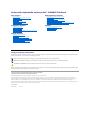 1
1
-
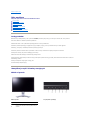 2
2
-
 3
3
-
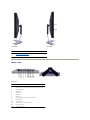 4
4
-
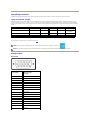 5
5
-
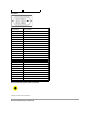 6
6
-
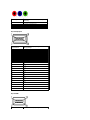 7
7
-
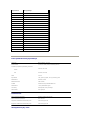 8
8
-
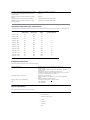 9
9
-
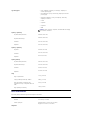 10
10
-
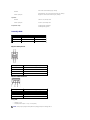 11
11
-
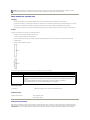 12
12
-
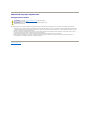 13
13
-
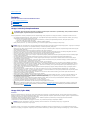 14
14
-
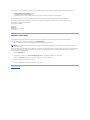 15
15
-
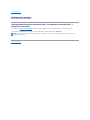 16
16
-
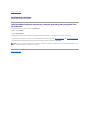 17
17
-
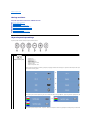 18
18
-
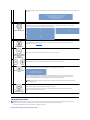 19
19
-
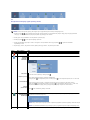 20
20
-
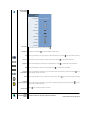 21
21
-
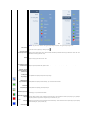 22
22
-
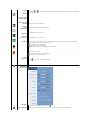 23
23
-
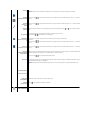 24
24
-
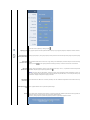 25
25
-
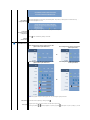 26
26
-
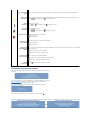 27
27
-
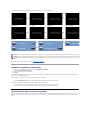 28
28
-
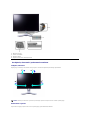 29
29
-
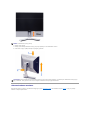 30
30
-
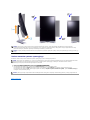 31
31
-
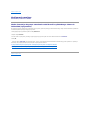 32
32
-
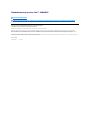 33
33
-
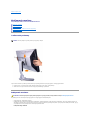 34
34
-
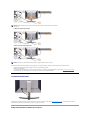 35
35
-
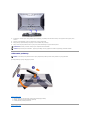 36
36
-
 37
37
-
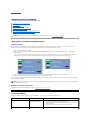 38
38
-
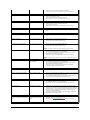 39
39
-
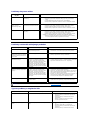 40
40
-
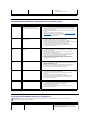 41
41
-
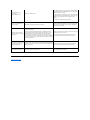 42
42